Questo articolo è stato prodotto utilizzando la traduzione automatica.
Archivia opportunità e lead
Con l'aumentare dei dati di vendita, mantenere il tuo spazio di lavoro pulito ed efficiente diventa più importante.
L'archiviazione ti consente di rimuovere lead e deal inattivi dalla tua vista attiva senza perdere i dati storici, aiutandoti a rimanere concentrato, migliorare le prestazioni del sistema e restare entro il limite per lead e deal.
Quando archiviare lead e trattative
Puoi archiviare qualsiasi trattativa o lead che non è più gestito attivamente. Ecco scenari comuni:
1. Inattivo da molto tempo
- Nessuna attività o aggiornamento negli ultimi 6–12 mesi
- Nessun compito imminente o follow-up previsto
2. Chiuso o inattivo
- Trattative perse o lead freddi che non verranno rivisti
- Trattative vinte che sono state consegnate e completate
- Lead non qualificati
3. Bassa priorità o basso valore
- Trattative o lead provenienti da campagne passate, sperimentazioni o lavori esplorativi
- Non allineati agli obiettivi aziendali attuali
4. Per la conservazione dei registri
- Elementi mantenuti per conformità, audit o reportistica che non devono essere visibili nel tuo spazio di lavoro principale
Come archiviare lead e affari
Archivia singolarmente
Nella vista dei dettagli di un affare o di un lead, fai clic su Archivia dal menu “...” (per gli affari) o sul pulsante (per i lead).
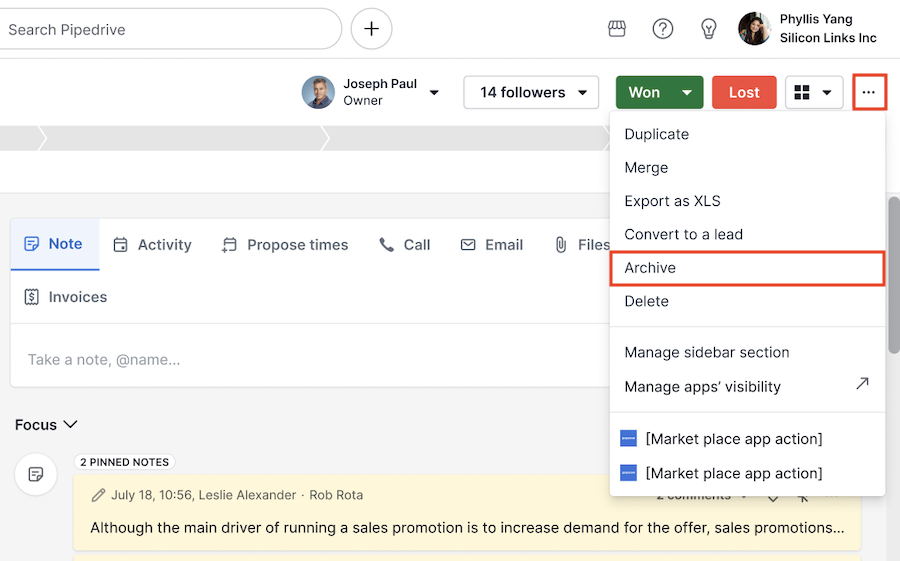
Nella vista elenco (solo per gli affari), fai clic sul pulsante ”...” seguito da ”Archivia”.

Archivia in blocco
Nella vista elenco dei lead o degli affari, seleziona più elementi e fai clic su Archivia.
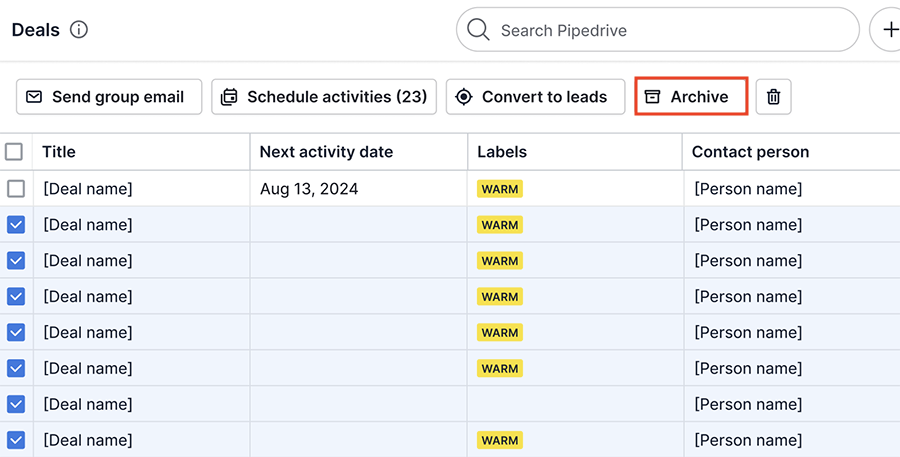
Oppure aggiorna il campo stato di archiviazione tramite il pannello di modifica in blocco.
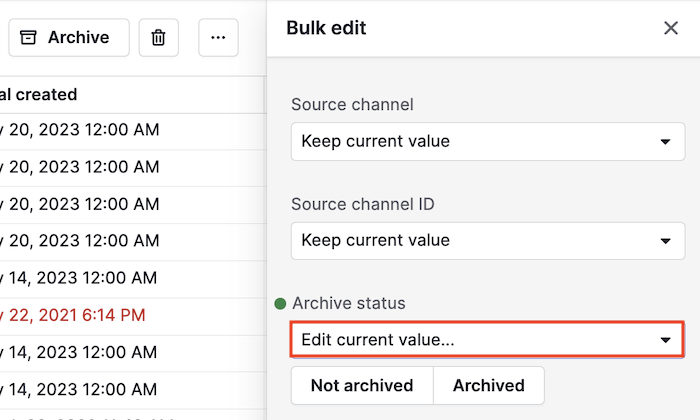
Quando vengono archiviati:
- Gli affari mantengono il loro stato precedente (Aperto, Vinto o Perso)
- Lo stato di archiviazione viene impostato su “Archiviato” e viene aggiunta una marca temporale
- Possono essere attivate automazioni e webhook che dipendono dalle modifiche ai record
Automazioni
Lo stato di archiviazione può essere utilizzato nelle automazioni sia come condizione sia come azione.
Esempi:
- Attivare automazioni quando gli elementi vengono archiviati o ripristinati – Usa le modifiche al campo “stato di archiviazione” per attivare azioni successive (ad es., notificare un utente o registrare la modifica)
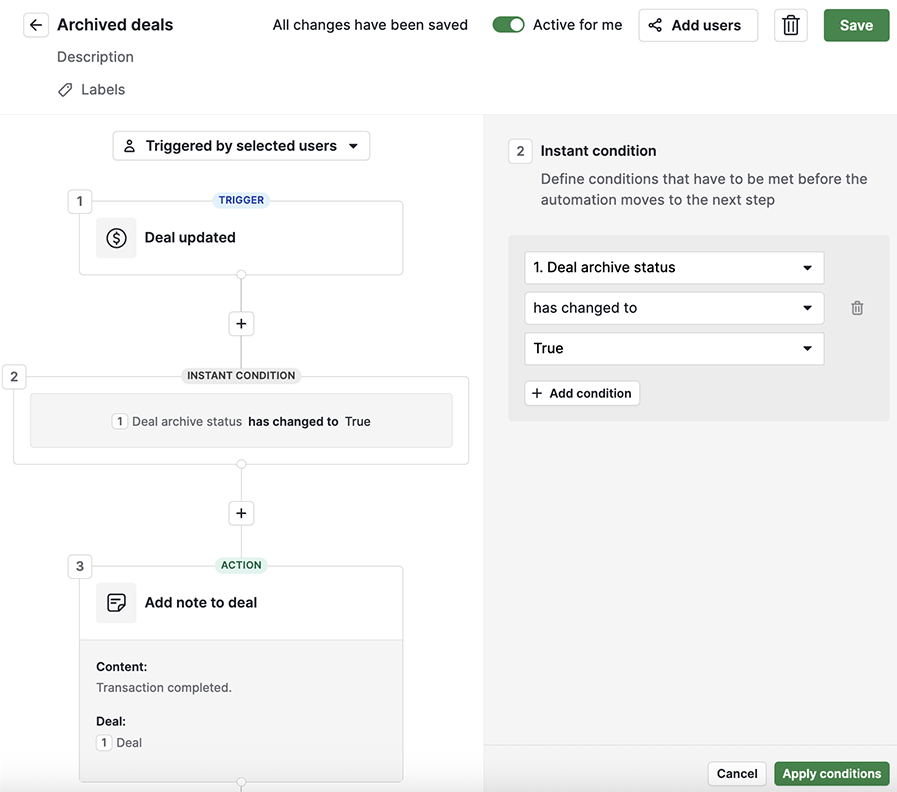
- Archivia automaticamente affari o lead inattivi – Configura automazioni per archiviare gli elementi dopo un periodo di inattività (ad es., affari vinti o persi senza aggiornamenti per 90 giorni)
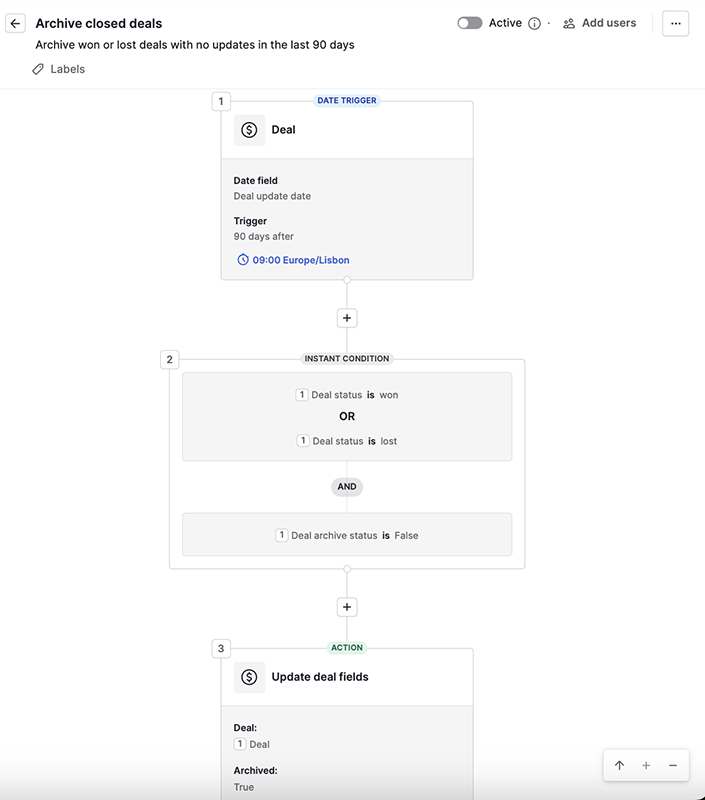
Visualizzare gli elementi archiviati
I lead e gli affari archiviati sono accessibili in tutto Pipedrive e contrassegnati con un indicatore “Archiviato”.
Affari
Nella vista elenco Affari, apri la scheda Archivio.
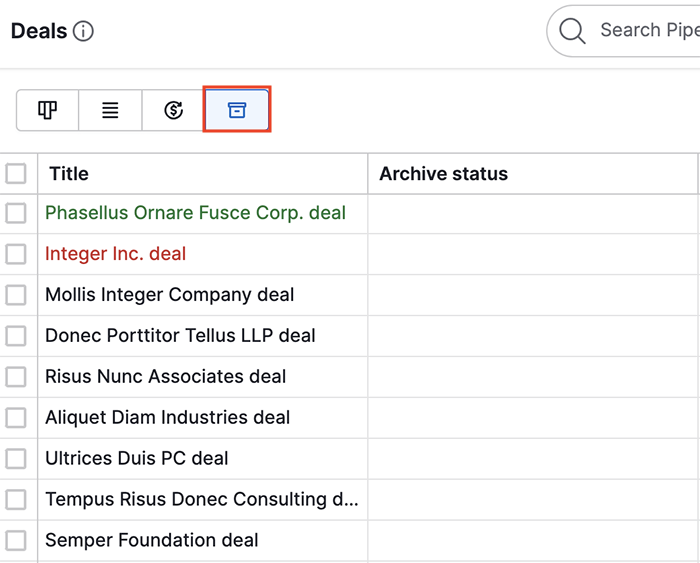
E come elementi collegati in persone, organizzazioni, attività, progetti, inbox vendite, prodotti e schede a comparsa.
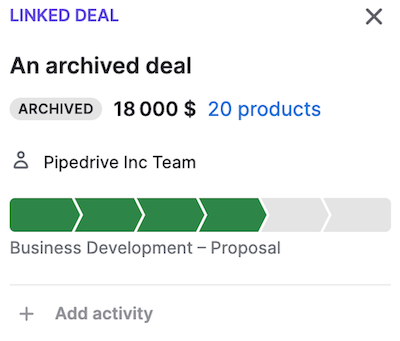
Lead
Nella vista elenco Lead, apri la scheda Archivio.

E come elementi collegati nella vista dettagli della persona, nella vista dettagli dell'attività e nella inbox vendite.
Annulla archiviazione singolarmente
Nella vista dettagli, fai clic su ”Annulla archiviazione”.
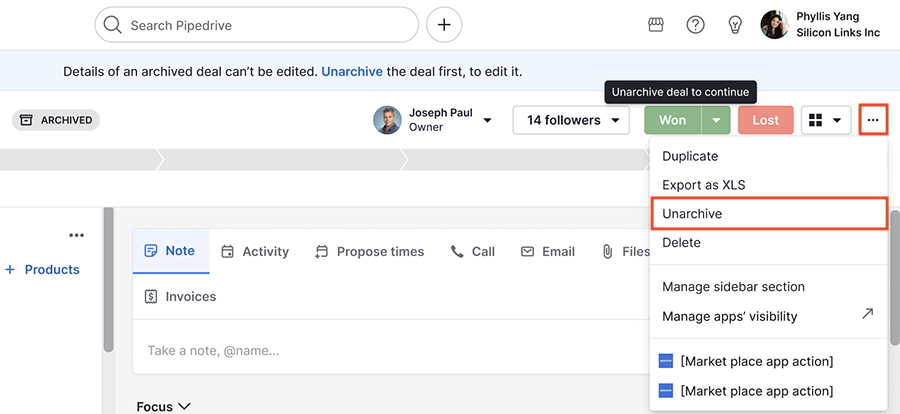
Annulla archiviazione in blocco
Nella vista elenco degli elementi archiviati, seleziona più elementi e fai clic su ”Annulla archiviazione”.
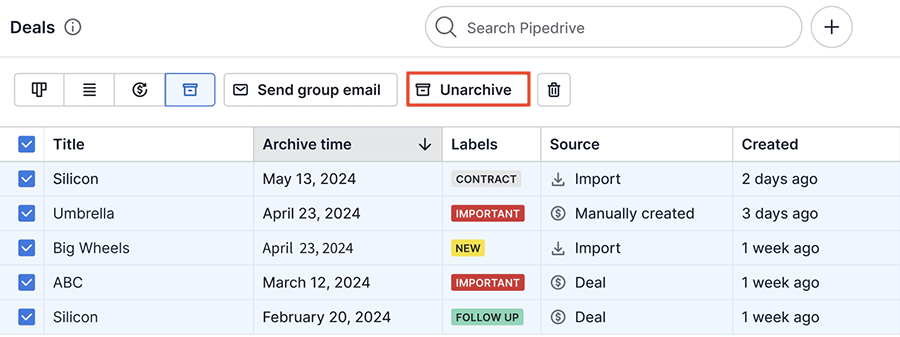
Quali azioni sono limitate per gli elementi archiviati?
Per mantenere l'integrità dei dati e le prestazioni, le seguenti azioni sono limitate per gli elementi archiviati:
Modifica |
Non è possibile modificare il titolo, il valore, la fase, il proprietario o i campi personalizzati |
Collegamento |
Non è possibile collegare nuove attività, chiamate o contatti |
Conversione |
I lead non possono essere convertiti in opportunità; le opportunità non possono essere unite |
Visualizzazione |
Nascosti nella maggior parte delle visualizzazioni elenco e delle visualizzazioni della pipeline |
API |
Non vengono restituiti negli endpoint standard di elenco. Sono disponibili nuovi endpoint |
Quali azioni sono consentite sugli elementi archiviati?
Puoi comunque gestire gli elementi archiviati nei seguenti modi:
Aggiungi/modifica note |
Inclusi commenti e menzioni |
Invia/collega email | Email di gruppo o singole
Nota: BCC supportato |
Esporta |
Dalle viste elenco |
Duplica |
Crea copie degli elementi archiviati |
Modifica dati |
Gruppo di visibilità, follower (opportunità), partecipanti, «Visto» stato (lead) |
Risultati di ricerca | Gli elementi archiviati appariranno nei risultati di ricerca |
Filtri | Supportati nelle viste elenco e tra le entità (es. filtrare le organizzazioni in base ai deal archiviati collegati) |
Approfondimenti | Reportistica supportata utilizzando campi come «Stato di archiviazione» e «Archiviato il» |
Permessi utente per elementi archiviati
Azione |
Permesso richiesto |
Archiviare/dearchiviare i propri elementi |
Sempre consentito |
Archiviare elementi di altri |
Richiede il permesso "Modifica le trattative di altri" |
Visualizza elementi archiviati |
Segue le regole standard di visibilità |
Questo articolo è stato utile?
Sì
No